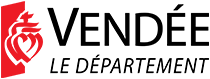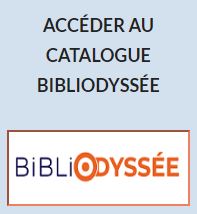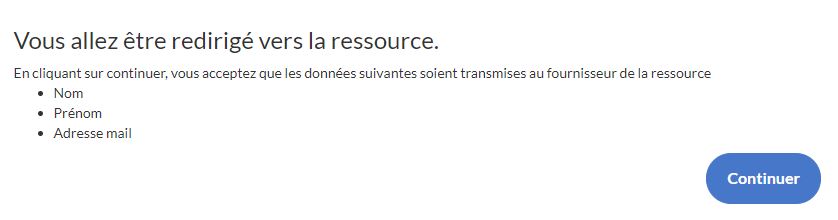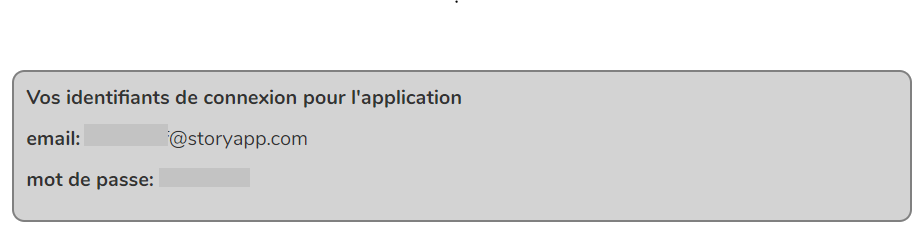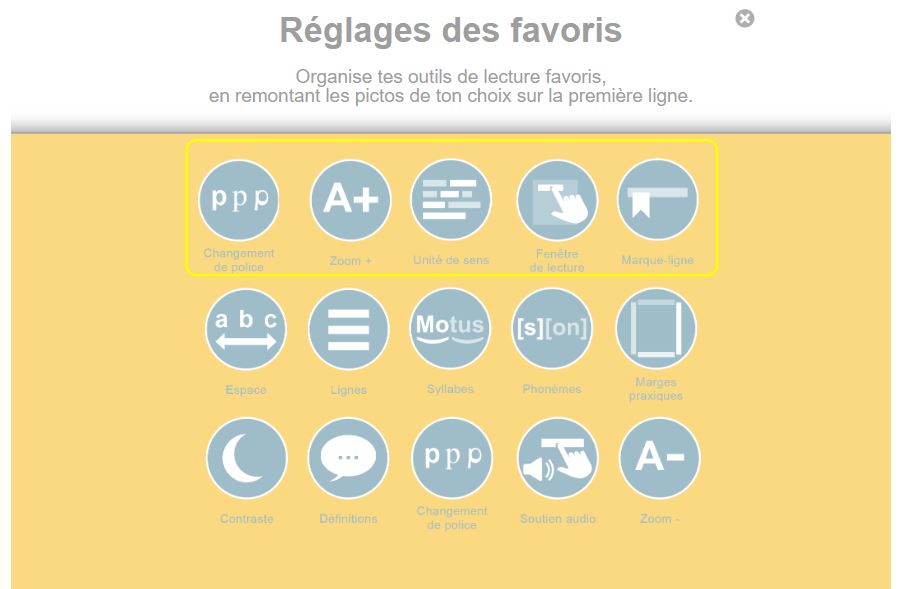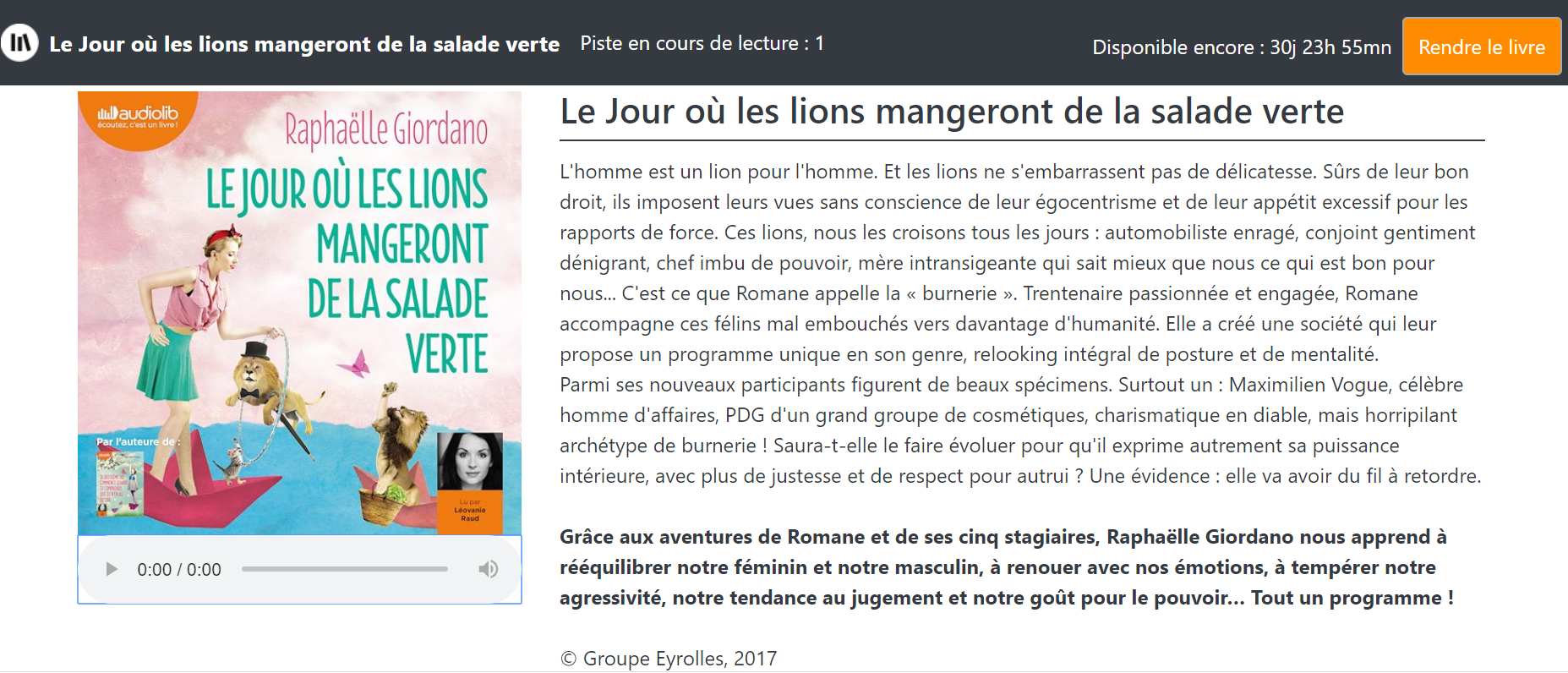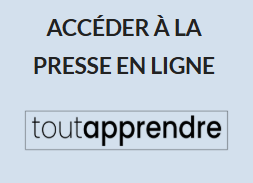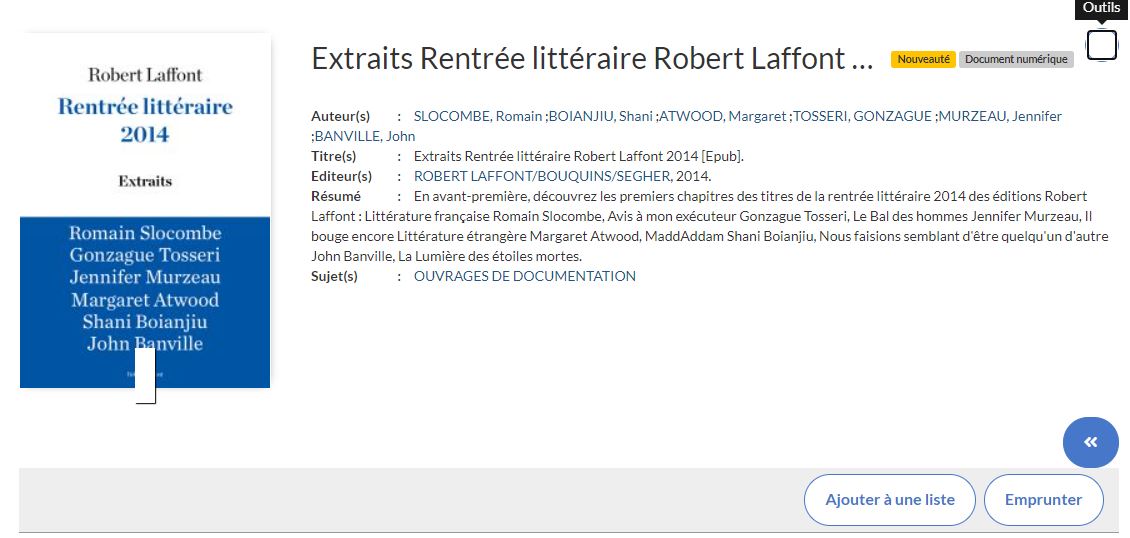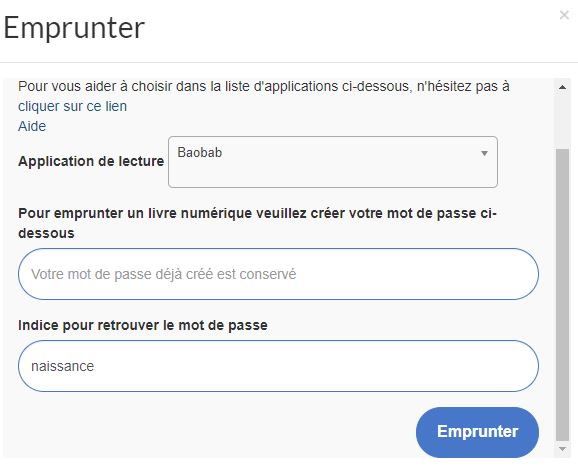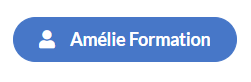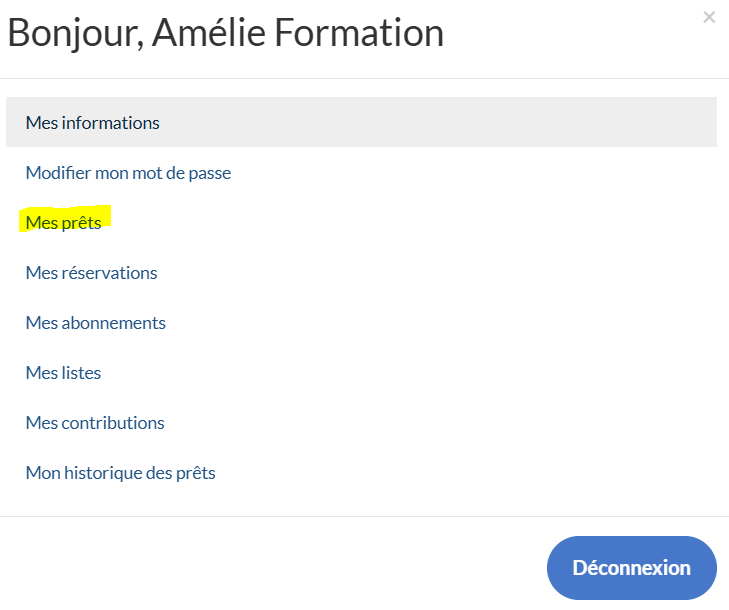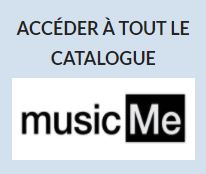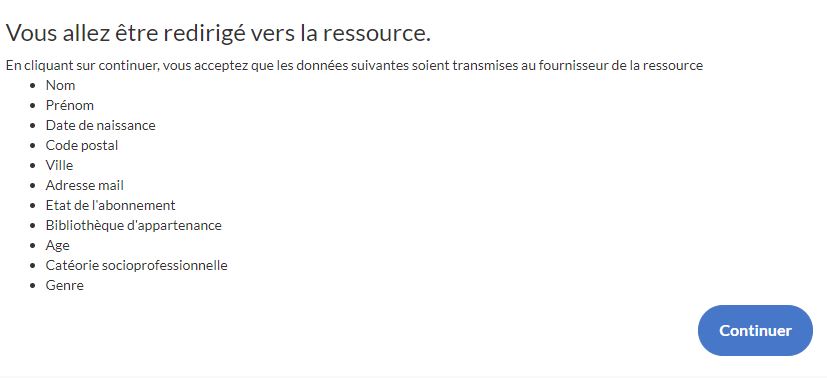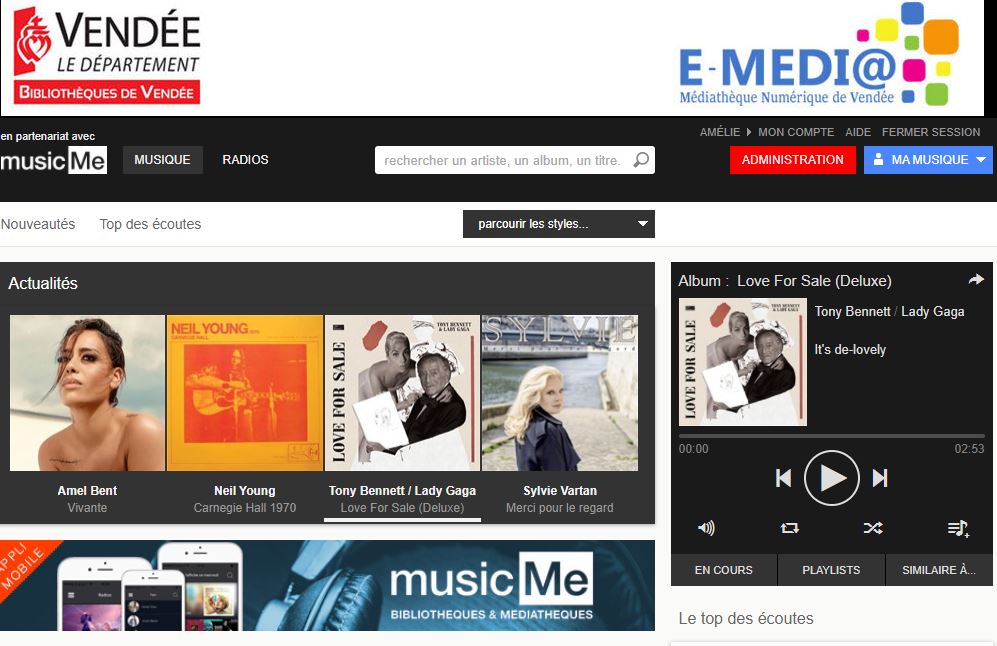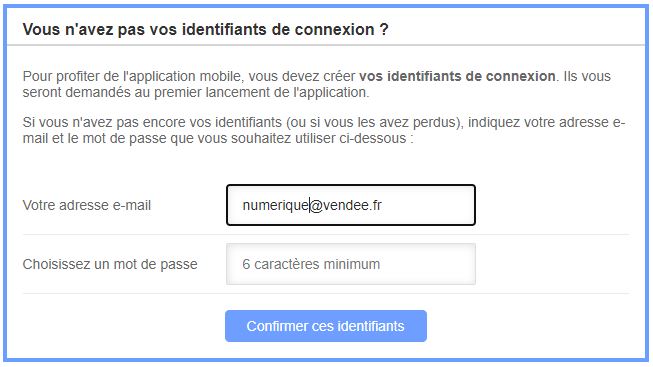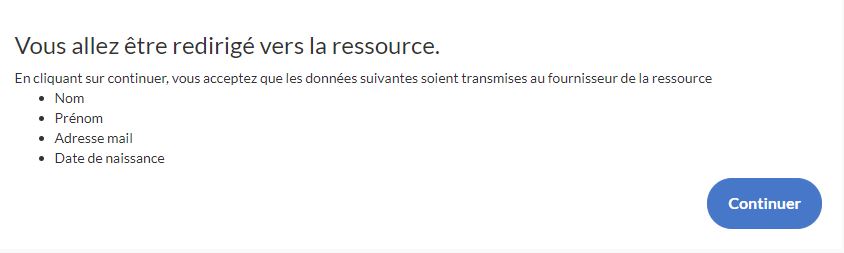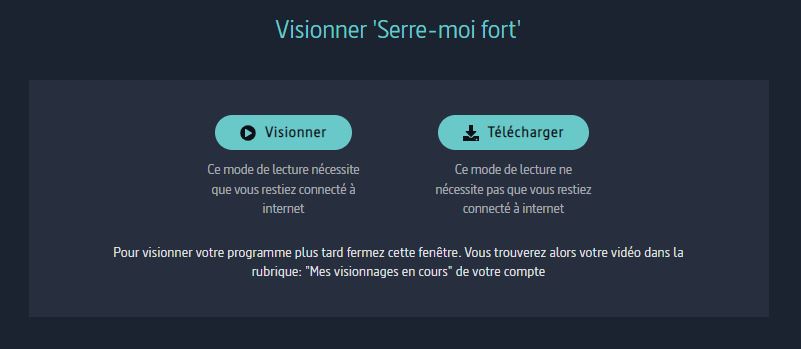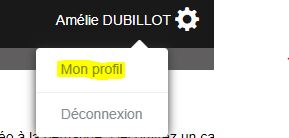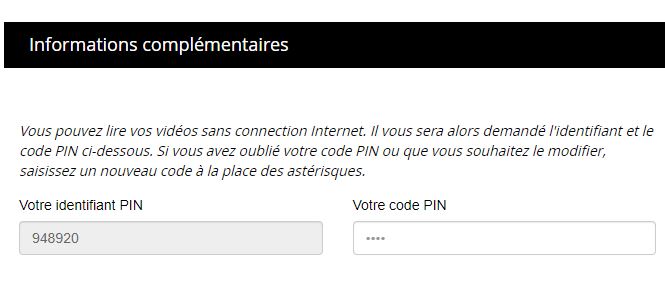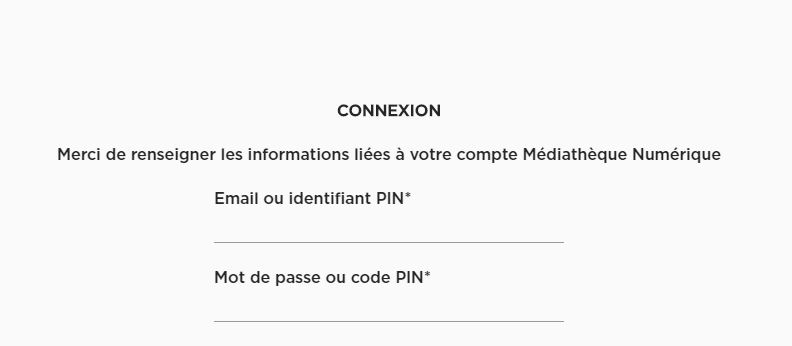Tu peux lire des quotidiens et des magazines en streaming sur ordinateur, tablette et smartphone ou bien télécharger l'application Toutapprendre.
Lire la presse sur smartphone ou tablette
Grâce à l'application Toutapprendre, tu peux facilement lire la presse sur smartphone ou tablette.
Te connecter à l'application avec le QR Code
1- Connecte-toi à e-médi@
2- Dans le menu "S'informer" clique sur le bouton "Accéder à la presse en ligne"
3- Ensuite tu seras connecté au site Toutapprendre avec ton compte
4- Retrouve ton QR Code sous ton nom en haut à droite (Ton nom correspond à ton compte). En bas de la fenêtre tu trouveras le QR Code
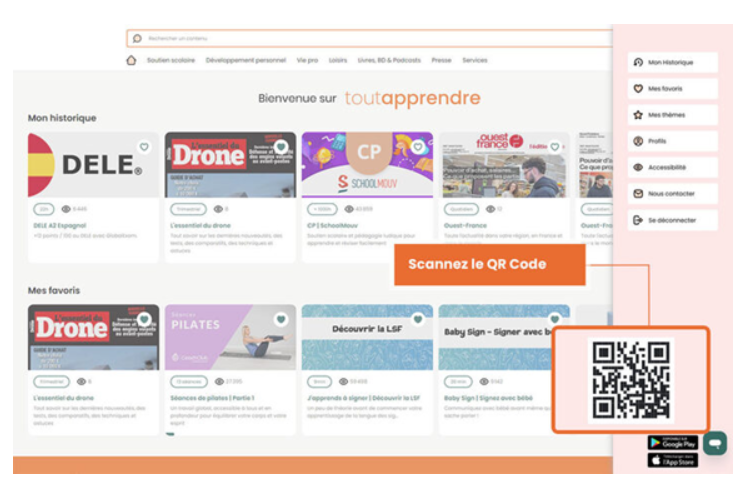
![]() 5- Le QR Code t'enverra vers l'application Toutapprendre à télécharger
5- Le QR Code t'enverra vers l'application Toutapprendre à télécharger
6- Reviens ensuite sur e-médi@ pour scanner le QR code une seconde fois et tu seras connecté automatiquement à Toutapprendre
Vous pouvez consulter les ressources en streaming sur ordinateur, tablette et smartphone. A noter pour BibiOdyssée vous avez accès à l'application mobile.
Pour accéder à tout le catalogue StoryPlay'r ou à tout le catalogue BibiOdyssée :
Une fenêtre s’ouvre et vous informe que vous allez être redirigé vers le site du fournisseur.
Dans la cadre du RGPD (Règlement européen sur la protection des données) un message vous indique également que certaines de vos données personnelles seront transmises au fournisseur.
Cliquez sur « Continuer ».
Les outils d'aide à la lecture Storyplay'r
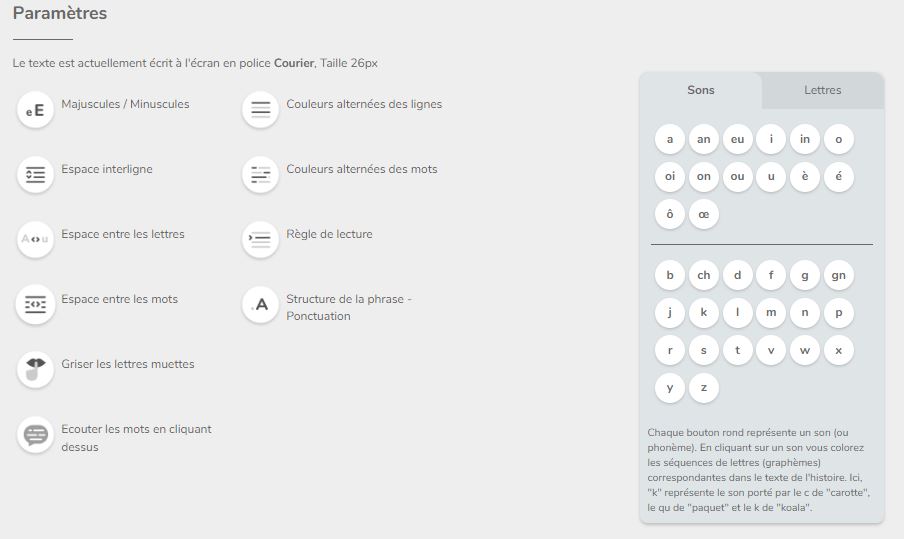
Comment utiliser l'application Storyplay'r ?
Connectez vous à Storyplay'r en passant par e-médi@.
Sur la page Storyplay'r choisissez Mon compte.
Vous aurez accès à un identifiant (adresse mail) et
à un mot de passe pour vous connecter à l'application.
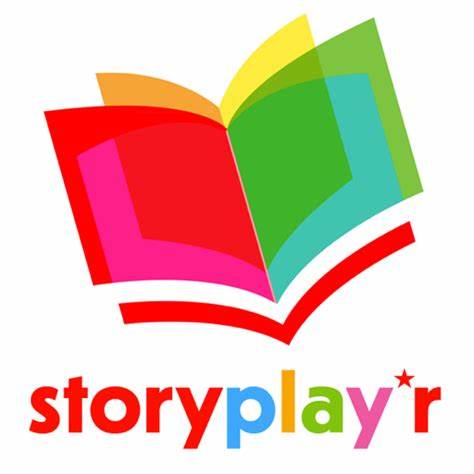 Ensuite, vous pouvez vous rendre sur le store de votre téléphone ou de votre tablette puis installer l'application Storyplay'r.
Ensuite, vous pouvez vous rendre sur le store de votre téléphone ou de votre tablette puis installer l'application Storyplay'r.
Une fois installée, vous pourrez vous connecter avec l'identifiant et le mot de passe.
Comment utiliser l'application BibliOdyssée ?
Lorsque vous arrivez sur BibliOdyssée, vous avez en haut à droite un accès à un menu avec trois traits.
![]()
Si vous cliquez sur les traits vous avez la possibilité d'obtenir un code pour l'application.

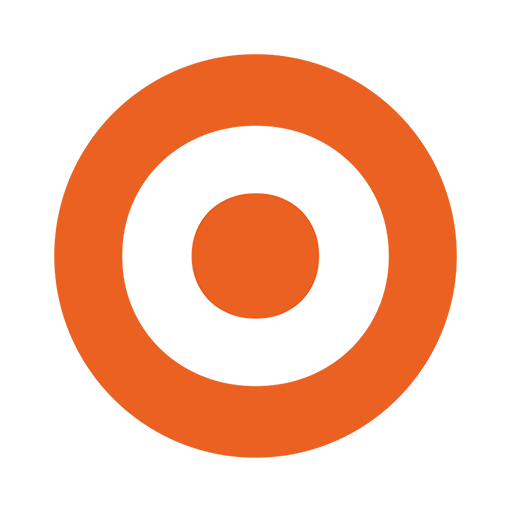 Ensuite, rendez-vous sur le store pour télécharger l'application gratuite. Pour vous connecter, utilisez le code donné.
Ensuite, rendez-vous sur le store pour télécharger l'application gratuite. Pour vous connecter, utilisez le code donné.
Il faudra ensuite télécharger les livres que vous souhaitez lire en appuyant sur Obtenir.
Les outils d'aide à la lecture BibliOdyssée
END FAQ
Vous pouvez écouter des livres audio en streaming sur ordinateur, tablette et smartphone. Vous pouvez également en télécharger sur l'application Baobab pour tablette et smartphone. Les livres audio sur Toutapprendre sont uniquement consultables en streaming !
Ecouter un livre audio en streaming
Pour accéder au livre audio choisissez le livre que vous souhaitez écouter puis cliquez sur le bouton Emprunter
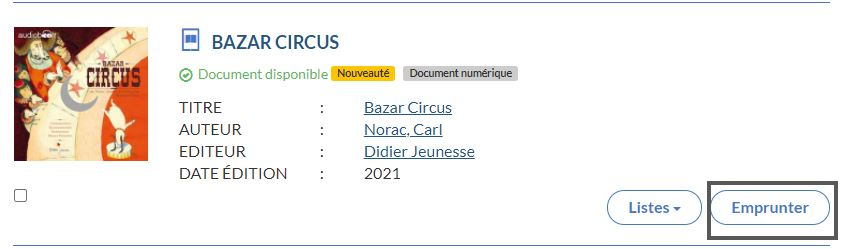
Ensuite une fenêtre s'ouvre et choisissez Emprunter
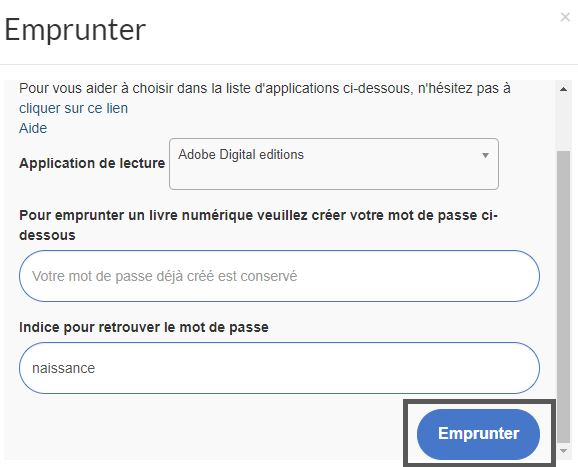
Le livre audio s'ouvre alors dans une nouvelle fenêtre du navigateur.
Vous pouvez maintenant lancer le player et écouter le livre lu.
Les livres audio sur Toutapprendre sont à écouter en streaming et en illimité !
Télécharger un livre audio avec Baobab
Attention tous les livres audio d'e-médi@ ne sont pas téléchargeables
seulement ceux ayant la mention [Audio téléchargeable et consultable en ligne] à côté du titre.
Pou r télécharger puis écouter un livre audio numérique vous devez installer l'application Baobab sur votre smartphone ou votre tablette.
r télécharger puis écouter un livre audio numérique vous devez installer l'application Baobab sur votre smartphone ou votre tablette.
C'est une application gratuite que vous trouverez sur les stores. Elle s'appelle Baobab Dilicom.
Une fois l'application installée vous devez vous connecter avec votre compte. C'est à dire renseignez la bibliothèque à laquelle vous êtes inscrit et mettre votre identifiant et mot de passe d'e-médi@. Votre compte e-médi@ sera alors synchronisé avec l'application et vous pourrez aussi bien lire des livres numériques qu'écouter des livres audio numériques.

Pour créer votre compte, recherchez votre bibliothèque en utilisant le moteur de recherche accessible depuis le menu principal puis le sous-menu « Ajouter un compte bibliothèque ». Une fois votre bibliothèque trouvée, sélectionnez-la puis renseignez les identifiants que vous utilisez habituellement pour accéder à e-médi@. Enregistrez votre compte.
Vous pouvez choisir un livre audio sur e-médi@ :
Dans le menu Lire choisissez Livres audio puis Accéder à tout le catalogue.
Choisissez le titre du livre audio que vous souhaitez. Si la mention [Audio téléchargeable et consultable en ligne] apparaît à côté du titre vous pourrez le télécharger.
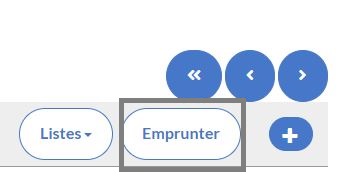
Choisir Emprunter
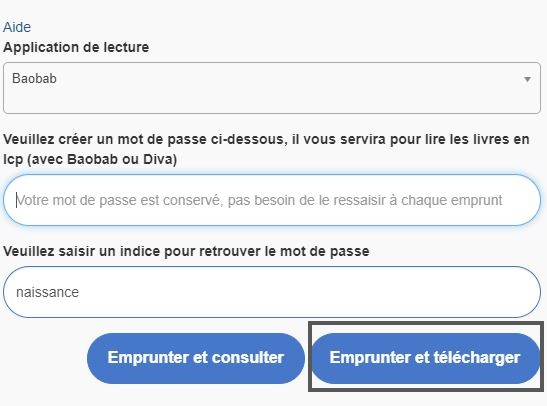
Choisir l'application Baobab
Choisir un mot de passe lcp
puis choisir Emprunter et télécharger
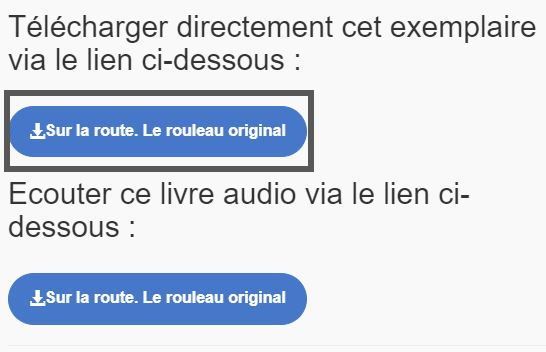
Vous pouvez télécharger le livre audio.
Rendez-vous sur Baobab pour retrouver le livre audio.

Depuis la liste de vos bibliothèques, vous pouvez lancer une synchronisation en appuyant sur le bouton : « Récupérer mes prêts ».
Vos livres audio sont maintenant accessibles dans le menu «Mes livres»
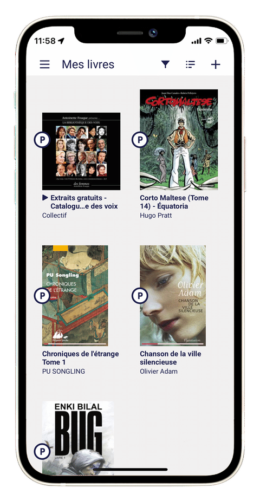
Vous pouvez lancer le livre en cliquant sur la couverture.
Il vous sera demandé votre mot de passe lcp pour la première ouverture du livre audio.
Lorsque le livre s'ouvre vous avez accès à un player pour lancer l'écoute du livre.
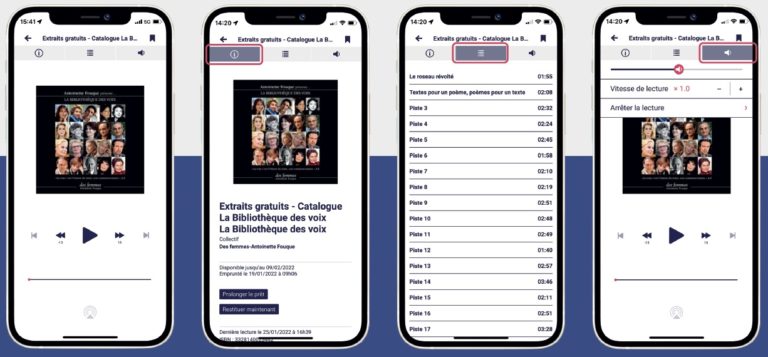
Penser à aller voir sur l'application s'il y a des mises à jour de disponible car des nouvelles fonctionnalités peuvent être rajoutées.
Combien de livres audio peut-on emprunter ?
Vous pouvez emprunter des livres audio en illimité, pour une durée maximale de 30 jours.
Les livres audio sont chrono dégradables. Ils deviendront illisibles automatiquement après la durée du prêt, soit 30 jours.
Nombre maximum de réservations
2 réservations simultanées
Durée de mise à disposition : 5 jours.
Nombre maximum de réservation par titre : 3
Comment rendre les livres audio ?
- Retour depuis l'éditeur Lizzie
- Pour l'éditeur Lizzie, cliquez sur les 3 points dans l’angle droit quand on a ouvert le player
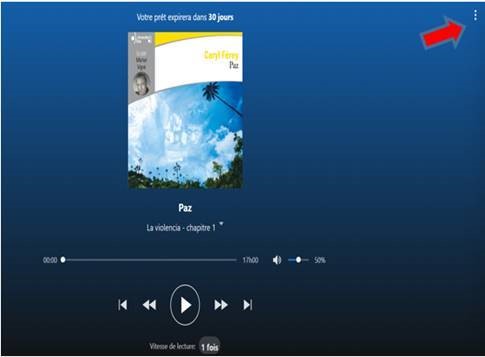
- Cliquer sur la mention «retourner votre livre»
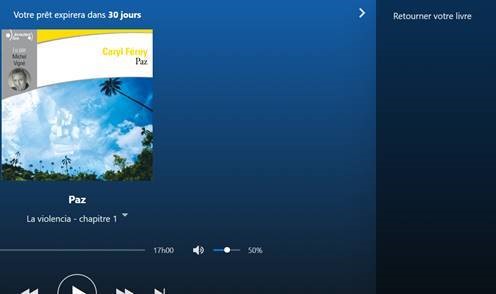
- Confirmer le retour
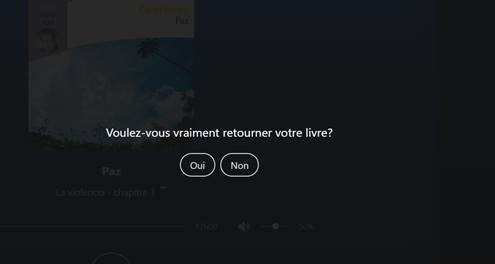
- Message confirmant le retour
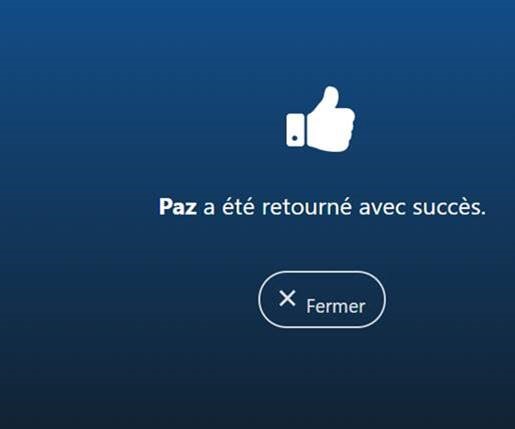
Dans quelques minutes, votre retour sera traité et le livre emprunté disparaîtra de votre compte.
- Retour depuis l'éditeur Audiolib
Pour l'éditeur Audiolib, cliquez sur le bouton orange en haut à droit de votre écran: Rendre le livre
- Retour depuis e-médi@
Vous pouvez également le rendre à partir de votre compte e-médi@.
Lorsque vous être connecté à e-médi@, cliquez sur votre nom puis dans la fenêtre qui s'ouvre sur "Mes prêts". Vous retrouverez ainsi tous vos prêts de livres numériques et livres audio numériques.
A côté du livre audio cliquez sur Retourner le prêt numérique.

Installer Toutapprendre pour écouter le catalogue Toutapprendre
Accéder à l'application mobile Toutapprendre 📰
Vous connecter à l'application avec l'identifiant
Voici un petit tuto pour vous expliquer comment retrouver votre identifiant et votre mot de passe pour l'application :
1- Connectez vous à e-médi@
2- Dans le menu "Livres numériques" cliquez sur le bouton "Accéder aux livres en ligne".
3- Ensuite vous serez connecté au site Toutapprendre avec votre compte.
4- L'identifiant et le mot de passe pour se connecter à l'application se trouvent sous votre nom en haut à droite (Votre nom correspond à votre compte). En bas de la fenêtre que vous aurez ouverte, vous les retrouverez.
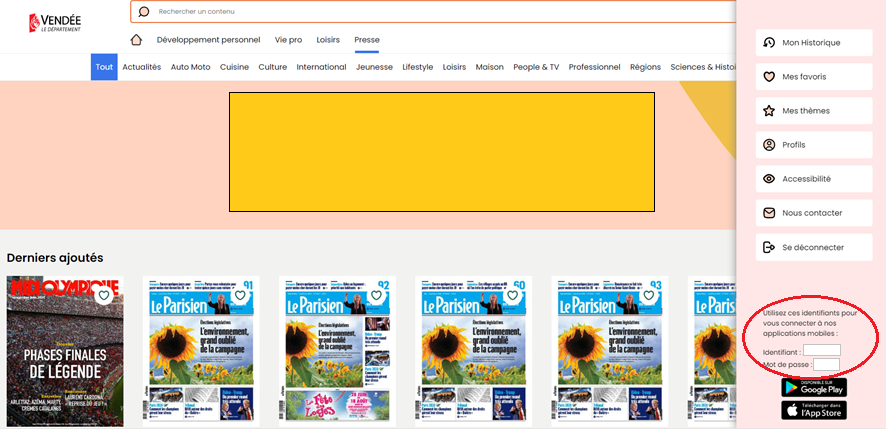
![]() 5- Ensuite, vous pouvez vous rendre sur la store de votre appareil mobile (Google Play ou App Store) pour télécharger l'application Toutapprendre (elle est gratuite).
5- Ensuite, vous pouvez vous rendre sur la store de votre appareil mobile (Google Play ou App Store) pour télécharger l'application Toutapprendre (elle est gratuite).
6- Une fois l'application ouverte vous pouvez indiquer l'identifiant et le mot de passe.
Vous connecter à l'application avec le QR code
1- Connectez-vous à e-médi@
2- Rendez-vous sur la rubrique "Livres numériques"
3- Accédez au catalogue Toutapprendre via "Accéder aux livres en ligne".
4- Retrouvez votre QR Code personnalisé pour accéder à l'application Toutapprendre
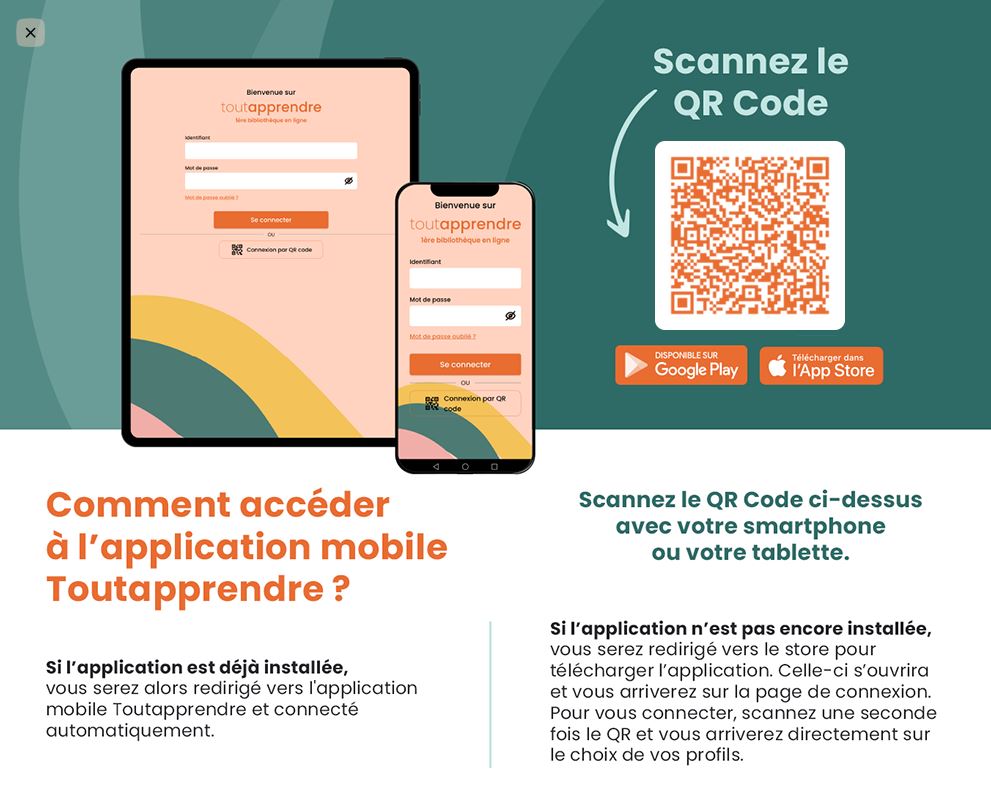
Vous disposez d'un QR code individuel qui vous permet de vous identifier sur l'application mobile Toutapprendre.
Pour votre première connexion, il est nécessaire de vous connecter sur un navigateur web pour accéder à cette page et y obtenir les éléments indispensables pour établir votre connexion sur l'application.
Pour l'utiliser, rien de plus simple, munissez-vous d'un appareil photo (pour IOS) ou d'une application de scan pour QR code et flashez le QR code.
- Si l'application n'est pas encore installée sur votre appareil, le premier flash permettra de l'installer.
Il vous faudra alors flasher une deuxième fois le QR code pour vous identifier directement sur l'application.
- Si l'application est déjà installée, le flash vous permettra de vous connecter sur l'application.
Vous pouvez également flasher le QR code directement avec l'application mobile Toutapprendre grâce au bouton "Connexion par QR code".
EndFAQ
Installer Nextory pour accéder aux livres audio de Toutapprendre
Sur tablette et smartphone, la lecture des livres, BD, livres audios et podcasts a été améliorée.
- Avant toute chose, pensez à installer ou à faire la mise à jour de l'application Toutapprendre sur votre mobile ou tablette.
Play Store : https://play.google.com/store/apps/details?id=com.toutapprendre&hl=fr
App Store : https://apps.apple.com/fr/app/toutapprendre/id1439773174
- Connectez-vous à l'application avec vos identifiants, puis sélectionnez votre profil.
- Cliquez sur l'onglet "Catégories" et sélectionnez la sous-catégorie que vous souhaitez (Livres, BD, Livres audio ou Podcasts).
Première étape
- Téléchargement de l'application Nextory : Play Store : https://play.google.com/store/search?q=nextory&c=apps&hl=fr
- App Store : https://apps.apple.com/fr/app/nextory-audio-et-e-books/id993578896
- nous vous invitons à télécharger l'application de notre éditeur de livres sur laquelle vous pourrez lire tous les livres souhaités. L'application s'ouvrira mais vous ne serez pas encore connecté à celle-ci.
- Retour sur l'application Toutapprendre :
- vous aurez alors à revenir sur l'application Toutapprendre, le message affiché sur cette dernière aura évolué et vous invitera à cliquer sur le bouton prévu pour vous connecter.
Deuxième étape
- Connexion sur l'application Nextory : Par la suite, lorsque vous souhaitez consulter les livres, BD, livres audio et les podcasts, vous pourrez directement lancer l'application Nextory.
- après avoir cliqué sur le bouton depuis l'application Toutapprendre, vous serez redirigé sur l'application Nextory, vous serez alors connecté et vous aurez accès à tout leur catalogue.
Rassurez-vous, l'application Nextory est entièrement gratuite si vous avez bien suivi la procédure d'installation et de connexion ci-dessus.
Astuce ! Sur l'application Nextory, notre partenaire met à disposition 50h de lecture par profil créé via l'application Toutapprendre.
Ce temps de lecture est mensuel et reviens à 50h le premier de chaque mois.
Si vous dépassez ce temps, vous pouvez créer un profil sur Toutapprendre et vous connecter sur Nextory avec ce profil. Vous aurez à nouveau 50h disponibles et vous pourrez continuer votre lecture ou écoute.
Retrouvez notre démo complète ici !
-> Les favoris et l'historique de vos consultations seront disponibles uniquement sur l'application Nextory.
Toutes les recherches se font également sur l'application Nextory.
L'accessibilité aux livres et BD sera facilitée et adaptable à votre besoin.
Vous pouvez télécharger les livres pour les lires hors connexion.
END FAQ
Vous pouvez télécharger des bandes dessinées numériques sur tablette et smartphone en utilisant l'application Baobab. Vous pouvez aussi consulter les BD en streaming sur Toutapprendre en illimité et installer l'application.
TELECHARGER DES BANDES DESSINEES DEPUIS LE CATALOGUE PNB
Installer Baobab
ATTENTION !!! Il n'est pas nécessaire de se créer un compte Adobe pour lire un livre dans Baobab.
Nous vous recommandons d'utiliser cette nouvelle application pour la lecture sur tablette. Facile et ergonomique, elle vous permettra de récupérer vos prêts sans difficulté.
1 - À partir de l’écran d’accueil de votre tablette, allez dans le "Store" correspondant à votre type de tablette (iOS ou Android). Dans la barre de recherche des applications, tapez "Baobab" de l’éditeur Dilicom.
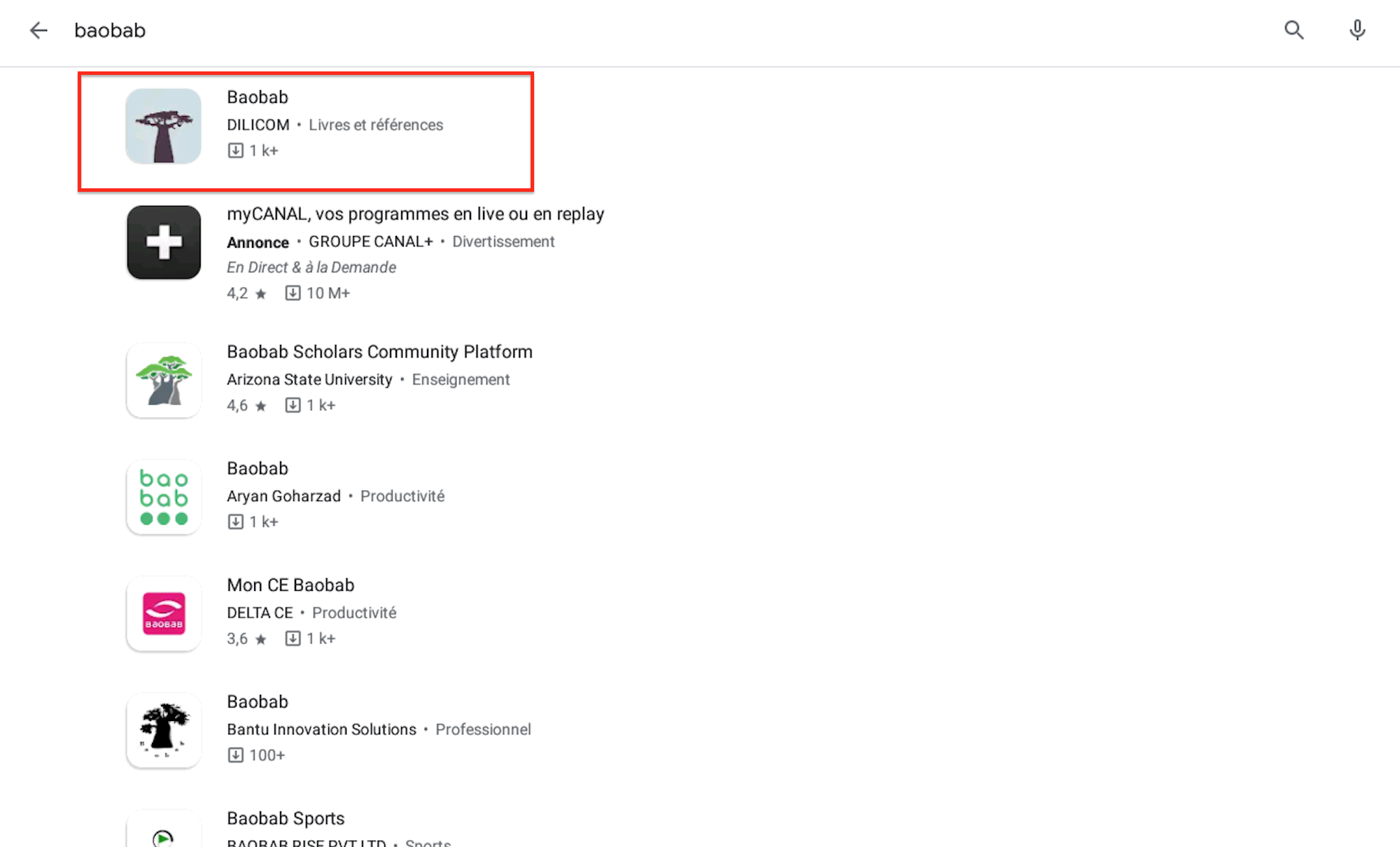
2- Appuyez sur Installer.

3- Appuyez sur Accepter pour autoriser l’installation de l’application. Elle peut prendre quelques minutes.

4- Une fois l’installation complétée, appuyez sur Ouvrir pour démarrer l’application.

5- À l’ouverture de l’application, une fenêtre vous propose de rechercher votre bibliothèque et de synchroniser vos prêts. Appuyez sur Passer en bas à gauche.

6- Il faut maintenant enregistrer votre bibliothèque d'inscription. Appuyez sur Ajouter un compte.

7- Saisissez le nom de votre bibliothèque d'inscription et appuyez sur Rechercher.

8- Votre bibliothèque apparaîtra. Appuyez sur l’icône +

9- Entrez votre identifiant et votre mot de passe de connexion à la bibliothèque numérique EMEDIA, puis appuyez sur Enregistrer.

L’application Baobab est maintenant paramétrée pour recevoir les livres empruntés sur la bibliothèque numérique de Vendée EMEDIA. Il est temps de faire un emprunt.
Emprunter un livre dans Baobab
1 - Dans le navigateur Internet de votre appareil, parcourez e-médi@ pour trouver le livre que vous désirez emprunter.
2 -Dans la page des résultats de recherche cliquez sur le titre du livre choisi.
3 - Sur la fiche du livre, cliquez sur le bouton Emprunter.
4- Choisir sur quelle application de lecture le livre va être lu
5- Choisir un mot de passe et un indice pour trouver le mot de passe puis cliquez sur Emprunter
6-Choisir de télécharger le lien. Vous obtenez un fichier de licence LCPL qui se trouve dans les éléments téléchargés de votre appareil.
7 - Fermez la fenêtre dans EMEDIA et ouvrez ensuite l’application Baobab. Puis, appuyez sur Profil

5- Appuyez sur Récupérer mes prêts.
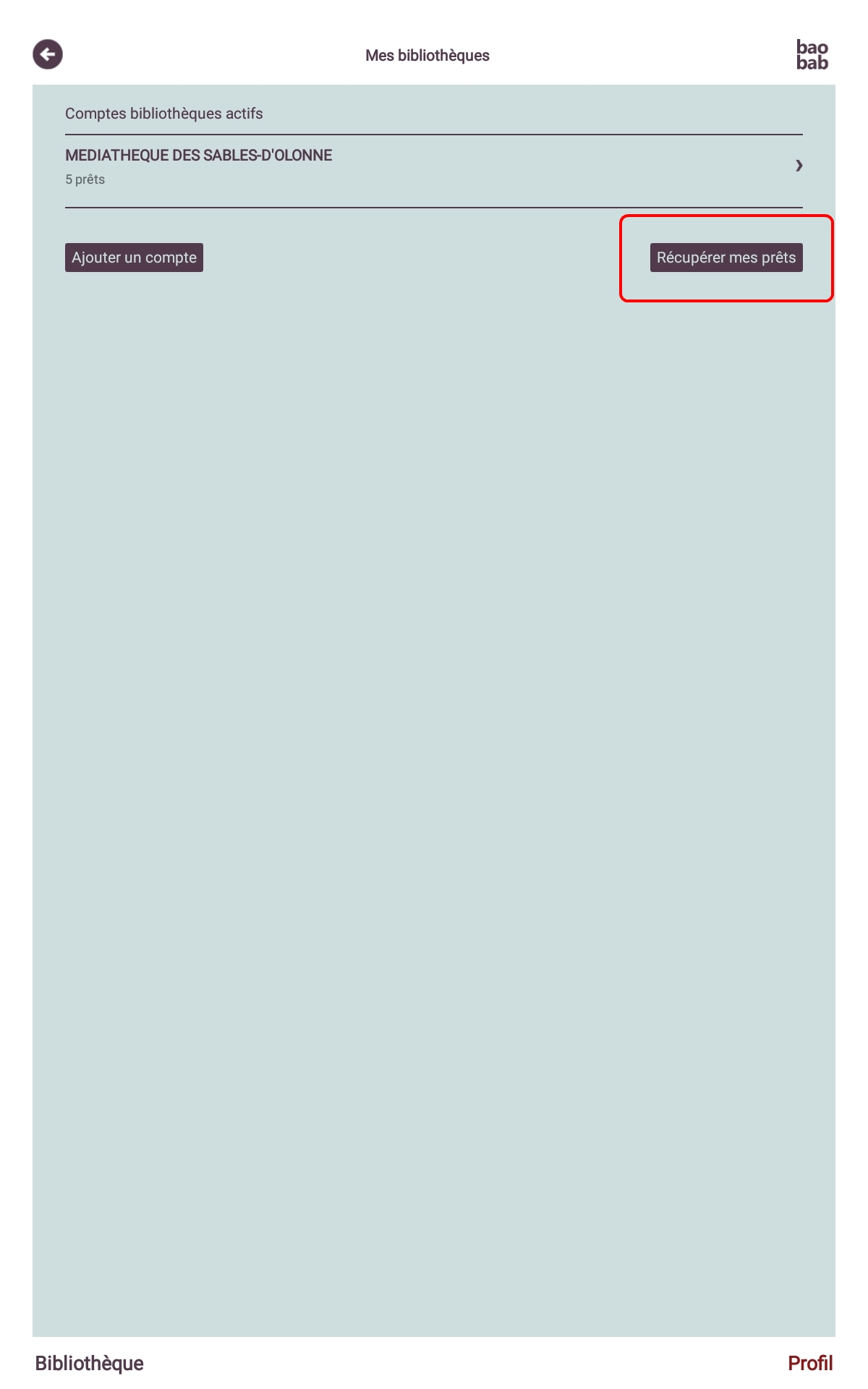
6- Le nombre d’emprunts en cours apparaît. Cliquer sur la flèche en face ou sur l'onglet Bibliothèque en bas à gauche.
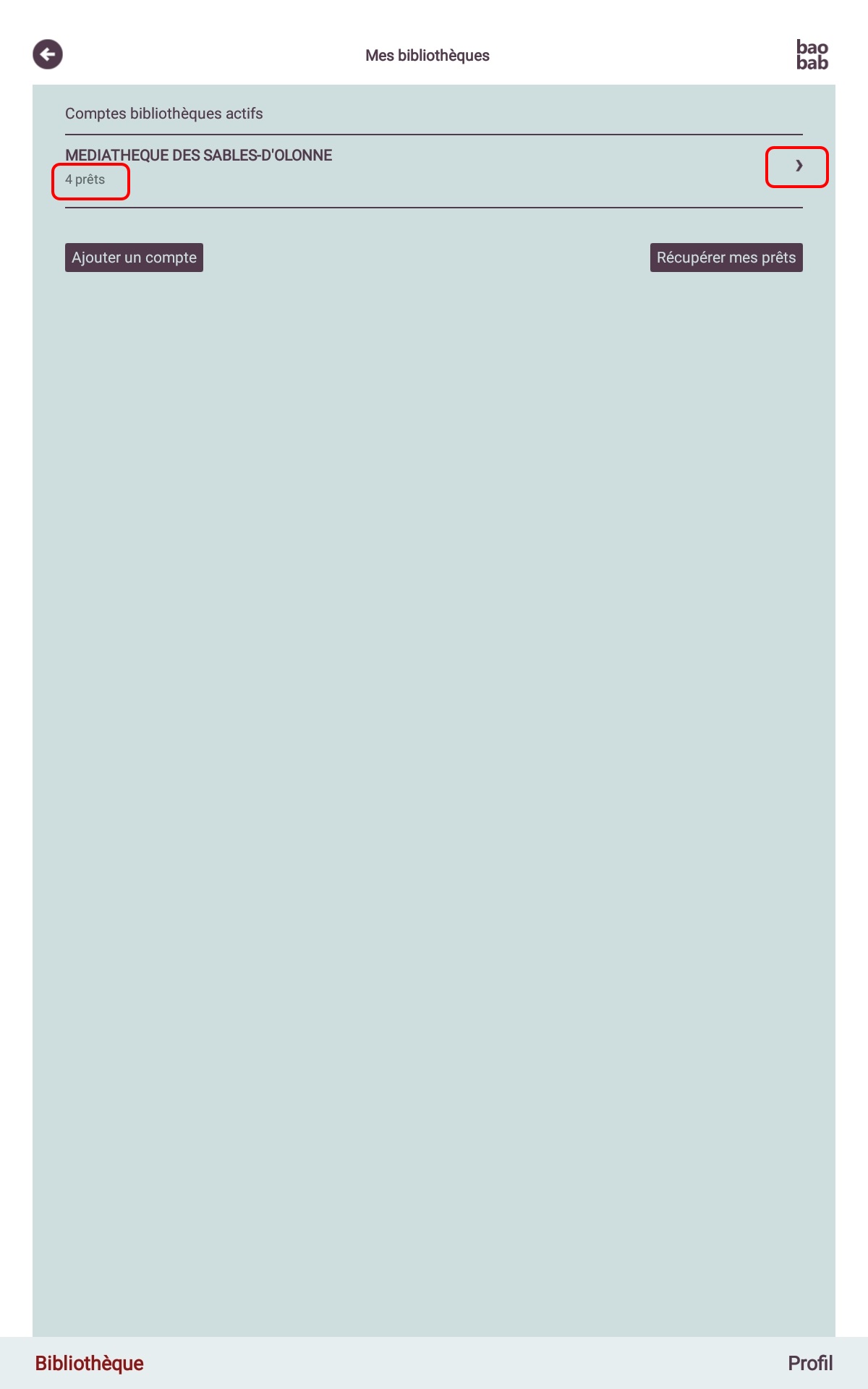
5 - Le livre est téléchargé, vous pouvez le lire immédiatement dans l’application Baobab.
Une fois la lecture finie, par défaut, l’application vous fera reprendre la lecture à la dernière page lue.
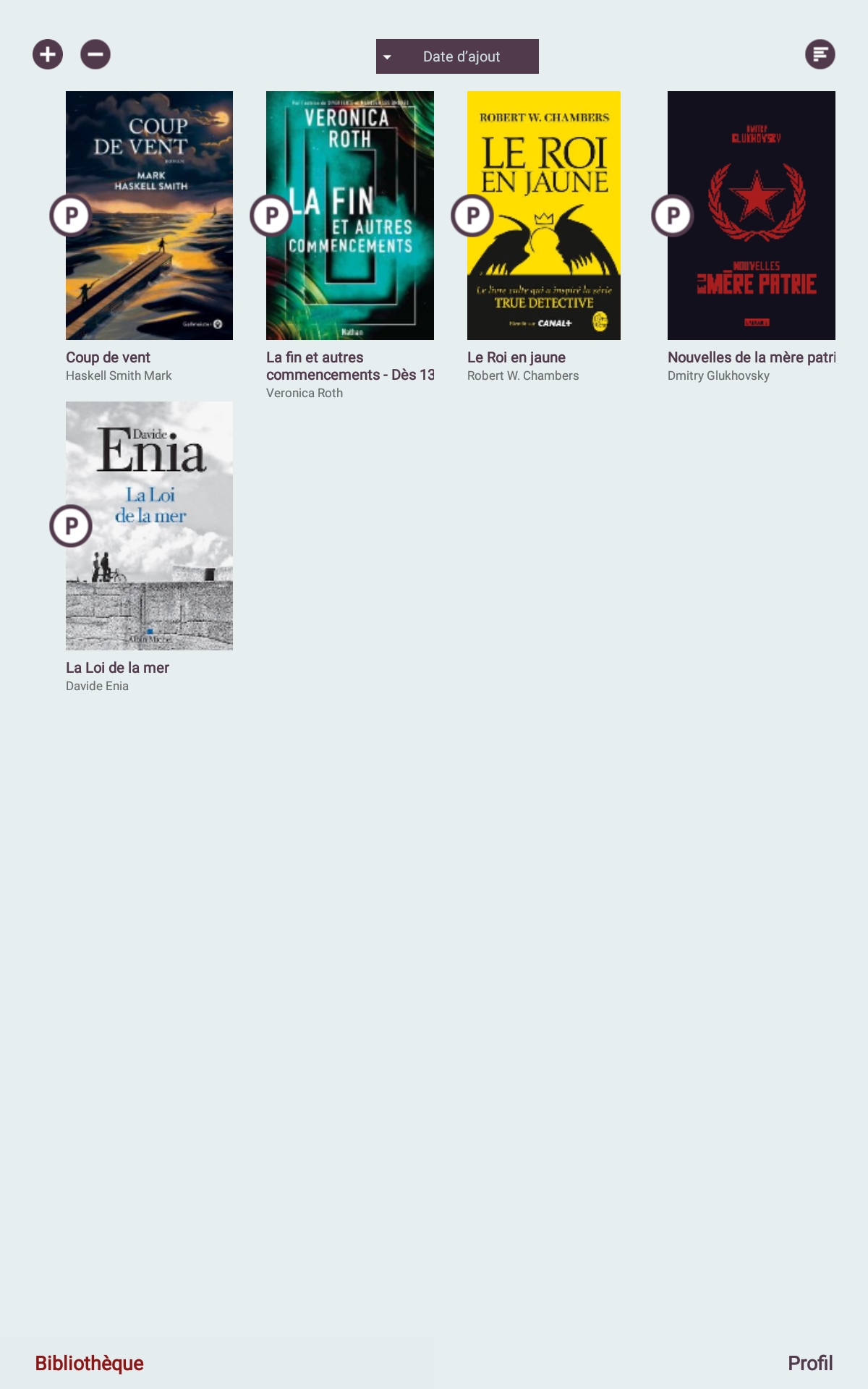
Attention : à chaque fois que vous téléchargez un nouveau livre numérique, vous devez ouvrir l’application Baobab et appuyez sur Récupérer mes prêts.
Retourner un livre emprunté
Vous pouvez restituer le livre emprunté afin de le rendre disponible pour d'autres lecteurs. Si toutefois, vous oubliez de les restituer, le retour de vos livres se fera automatiquement au bout du 30ème jour.
- 1 - A partir de l'application Baobab :
Dans la bibliothèque de l'application Baobab, ouvrez le livre que vous souhaitez rendre. Appuyez sur le haut de l’écran, un menu avec deux onglets va alors apparaître. Sélectionnez celui de gauche "Informations".

2 - Appuyez sur Restituer maintenant.
3- Un message vous demande de confirmer. Appuyez sur Restituer la publication.

4 - Dans quelques minutes, Baobab aura traité votre retour et le livre emprunté disparaîtra de votre compte.
- 2- A partir de votre compte e-médi@ :
Lorsque vous êtes connecté sur e-médi@, votre nom apparaît en haut à droite. Le bouton vous permet d'accéder à votre compte.
Lorsque vous cliquez dessus vous pouvez accéder à vos prêts.
A partir de "Mes prêts" vous pourrez restituer le livre choisi.
Combien de bandes dessinées numériques peut-on emprunter ?
Vous pouvez emprunter des bandes dessinées numériques en illimité, pour une durée maximale de 29 jours avec le catalogue PNB.
Les bandes dessinées numériques sont chrono dégradables. Elles deviendront illisibles automatiquement après la durée du prêt, soit 29 jours.
Pour les bande dessinées consultables en streaming sur le site Toutapprendre, c'est en illimité !
Nombre maximum de réservations
2 réservations simultanées
Durée de mise à disposition : 3 jours
Nombre maximum de réservation par titre : 3
Nombre maximum de prolongations
2 prolongations par titre
END FAQ
LIRE DES BANDES DESSINEES EN STREAMING DEPUIS L'APPLICATION TOUTAPPRENDRE
Lire une BD sur smartphone ou tablette avec Toutapprendre
Grâce à l'application Toutapprendre, vous pouvez facilement lire une BD sur smartphone ou tablette.
Il vous faut installer l'application Toutapprendre. Vous pouvez les installer depuis le store de votre appareil (Playstore, Apple Store etc).
Tapez Toutapprendre dans la barre de recherche de votre store et installer les applications.
![]() Puis, allez chercher vos identifiants de connexion à Toutapprendre via e-média (en passant par "accéder au catalogue toutapprendre")
Puis, allez chercher vos identifiants de connexion à Toutapprendre via e-média (en passant par "accéder au catalogue toutapprendre")
1/ Cliquez sur le bouton en haut à gauche du site avec votre nom
2/ Récupérez les codes de connexion en bas de la fenêtre
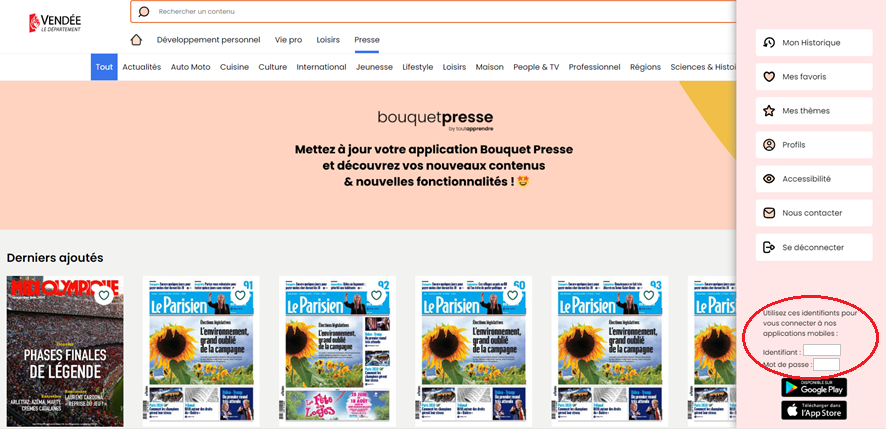
Reportez ces codes dans les champs de connexion de l'application
A noter : Lorsque votre quotidien ou magazine a été téléchargé sur l'application, vous pouvez y avoir accès dans l'historique.
Utiliser Nextory
Sur tablette et smartphone, la lecture des livres, BD, livres audios et podcasts a été améliorée.
- Avant toute chose, pensez à installer ou à faire la mise à jour de l'application Toutapprendre sur votre mobile ou tablette
- Connectez-vous à l'application Toutapprendre avec vos identifiants, puis sélectionnez votre profil
- Cliquez sur l'onglet "Catégories" et sélectionnez la sous-catégorie que vous souhaitez (Livres, BD, Livres audio ou Podcasts)
- On vous demande d'installer Nextory pour accéder aux BD
- Installer Nextory puis revenez sur Toutapprendre pour ouvrir le catalogue de BD
Vous pouvez écouter de la musique en streaming sur votre ordinateur, votre tablette ou encore votre smartphone. Mais vous pouvez également télécharger l'application MusicMe.
Pour accéder à tout le catalogue MusicMe :
Une fenêtre s’ouvre et vous informe que vous allez être redirigé vers le site du fournisseur.
Dans la cadre du RGPD (Règlement européen sur la protection des données) un message vous indique également que certaines de vos données personnelles seront transmises au fournisseur.
Cliquez sur « Continuer ».
Quel est le quota de prêt pour la musique ?
Il n’y a pas de quota de prêt. Tous les contenus musicaux sont à écouter en illimité.
Créer des playlists avec Music Me
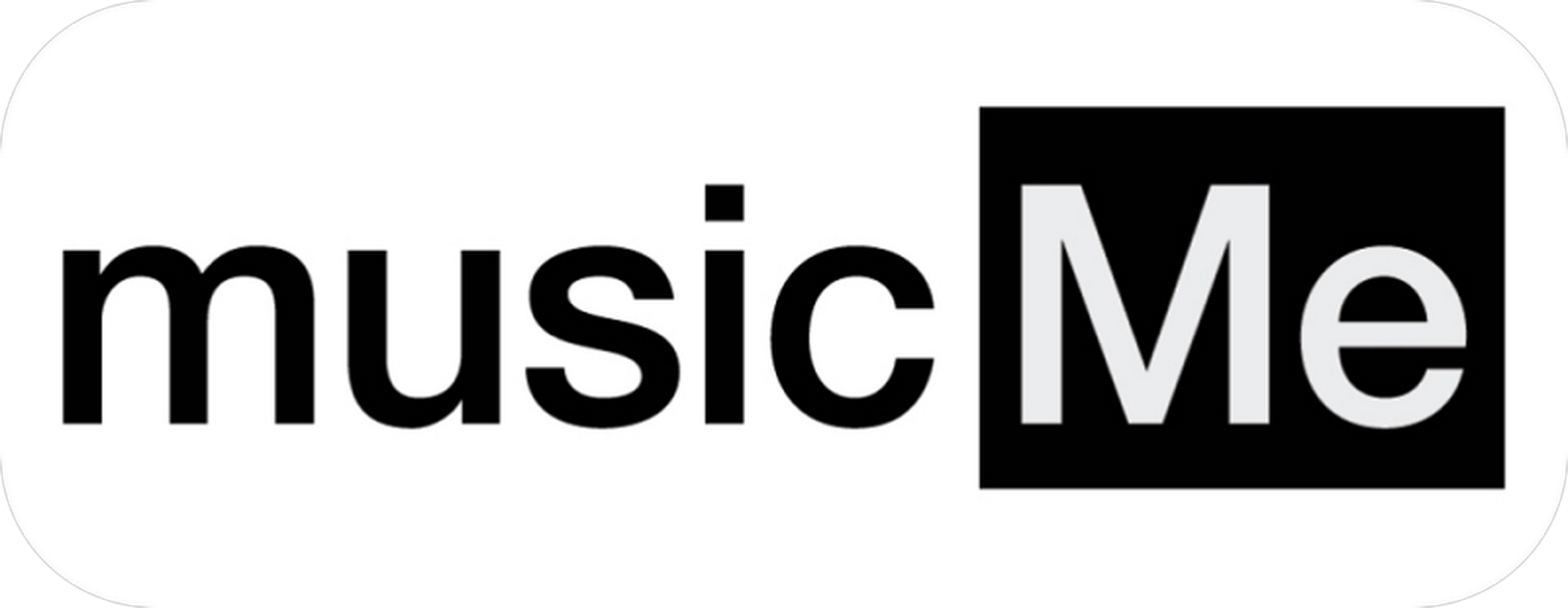
Créez vos propres playlists selon vos goûts musicaux !
Vous trouverez un catalogue riche et varié, tous genres confondus. De la musique classique en passant par du jazz, l'électro, du hip-hop, du rock,chanson française ou de la musique pour enfants.
Découvrez aussi les web radios créées spécialement pour vous par les discothécaires de Vendée.
Pour créer et alimenter votre playlist :
1- Connectez-vous au site MusicMe de votre bibliothèque et identifiez-vous
2- Recherchez les titres ou albums que vous voulez
3- Ajoutez les titres à une playlist (nouvelle ou existante) en cliquant sur les icônes + "Ajouter ce titre à une playlist" en bout de ligne
Retrouvez vos playlists sur Music Me en cliquant sur Ma musique puis Playlists
Ecouter de la musique avec l'application MusicMe
1- Se connecter sur la médiathèque numérique e-médi@
2- A partir du menu Ecouter, choisir « Accéder à tout le catalogue »
3- Une fois sur le site MusicMe, cliquez sur mon compte (en haut à droite, juste sous le bandeau bleu) puis sur l'onglet "appli mobile".
4- Pour profiter de l'application mobile, vous devez créer vos identifiants de connexion :
- Adresse mail (de préférence la même adresse mail que vous avez utilisé pour l’inscription à e-médi@)
- Mot de passe
- Ils vous seront demandés au premier lancement de l'application.
5- Téléchargez l'application "MusicMe Bibliothèques" sur ![]() ou
ou ![]()
6- Ouvrez l'application MusicMe bibliothèques et identifiez-vous avec l'adresse email et le mot de passe choisis.
7- Naviguez de manière simple et intuitive !

Découvrez les albums que vos bibliothécaires ont sélectionnés pour vous !
Ecoutez en illimité les radios thématiques programmées par les bibliothèques de Vendée et de la France entière, dans tous les genres musicaux !
END FAQ
La Médiathèque Numérique propose le visionnage de films, de documentaires et de spectacles en streaming ou en téléchargement. Vous avez un quota de 6 crédits de visionnage par mois.
Pour accéder à tout le catalogue Médiathèque Numérique :
Une fenêtre s’ouvre et vous informe que vous allez être redirigé vers le site du fournisseur.
Dans la cadre du RGPD (Règlement européen sur la protection des données) un message vous indique également que certaines de vos données personnelles seront transmises au fournisseur.
Cliquez sur « Continuer ».
Combien de films peut-on regarder ?
Vous avez accès à 6 unités par mois et par personne. Attention, en fonction du choix du film vous serez débité de 0,5 ou 1 ou 2 crédits par visionnage (2 crédits correspondent aux films sortis en salle de cinéma il y a moins de 12 mois).
Les films accessibles en illimité
Sur Médiathèque Numérique, vous avez accès à certains films, documentaires et courts-métrages de façon illimité. Aucun crédit de visionnage ne vous sera débité.
Pour cela rendez-vous sur Médiathèque Numérique puis choisissez en haut Catalogue
Ensuite Voir tout le catalogue
Puis cochez En illimité
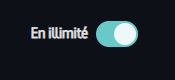
Quelle est la différence entre téléchargement et visionnage en ligne ?
Deux choix s’offrent à vous pour visionner un film: le visionnage en ligne ou le téléchargement
Le visionnage en ligne (ou streaming) vous permet de profiter de votre film tout de suite, sans qu’il ne s’enregistre dans votre appareil. Cela implique une connexion Internet tout au long de la durée du film. Toutefois, le débit de votre connexion peut occasionner des difficultés de visionnage (lenteur, coupure,…)
Le téléchargement va vous permettre d’enregistrer le film sur votre appareil. Une connexion Internet est indispensable pendant le téléchargement (dont la durée dépend de votre débit) mais ensuite, le visionnage peut se faire à tout moment, sans connexion Internet. Lorsque vous regardez un film en téléchargement vous avez la possibilité de reprendre le visionnage où vous vous êtes arrêté la fois d’avant.
Ce mode de visionnage est disponible sur ordinateur et sur tablette et smartphone. Il est conseillé en cas de débit Internet insuffisant.
Pendant combien de temps peut-on regarder un film une fois emprunté ?
Une fois le film emprunté, vous disposez de 48h pour visionner le film autant de fois que vous le voulez. Au bout de ces 48h, le film ne sera plus disponible en visionnage ou s’effacera de votre appareil.
Attention, le délai de 48h se déclenche lorsque vous lancez la lecture du film (pour le mode streaming) ou lorsque vous lancez le téléchargement du fichier (pour le mode téléchargement).
Puis-je profiter du service sur ma TV ?
Si vous n'avez pas de TV connectée et que vous utilisez un ordinateur, vous pouvez câbler votre appareil à votre télévision.
- Si vous avez une tablette ou un smartphone, vous pouvez répliquer l'écran vers votre téléviseur avec une application ou le système déjà présent sur votre appareil.
- Vous avez une clé Chromecast
Accédez à l’application « Médiathèque Numérique » via le navigateur Chrome
Choisissez un film et lancez-le en streaming (ce mode de visionnage n’est pas encore disponible en téléchargement).
Cliquez sur l’icône Chromecast en bas de l’écran de lecture et sélectionnez le nom de votre Chromecast
Le choix de la source apparait, cliquez alors Médiathèque Numérique et sur l’identifiant de l’équipement Chromecast qui est apparu automatiquement (connecté sur la TV via HDMI, cet identifiant est donné définitivement à la configuration de l’équipement). La fenêtre sur PC/Windows devient noire et le choix en rouge « arrêter la diffusion » apparaît, le film a démarré concomitamment sur TV.
- Vous avez un PC et un écran LCD
Vous devez avoir sur votre téléviseur LCD toutes les entrées utiles pour brancher un ordinateur.
Il vous suffit de trouver la même connectique entre votre écran et votre ordinateur
- Vous avez un PC et un écran cathodique
Vous devez avoir sur votre téléviseur une des entrées pour brancher un ordinateur.
Il vous suffit de trouver la connectique adéquate entre votre écran et votre ordinateur.
- Vous avez un Mac et un écran LCD
Vous devez avoir sur votre téléviseur LCD toutes les entrées utiles pour brancher un Mac.
Il vous suffit d’avoir un adaptateur Apple mini-DVI, mini-VGA ou mini-hdmi et de trouver la même connectique entre votre écran et votre ordinateur
- Vous avez un Mac et un écran cathodique
Vous devez avoir sur votre téléviseur une des entrées suivantes pour brancher un Mac.
Il vous suffit de trouver la connectique adéquate entre votre écran et votre ordinateur.
Puis-je profiter du service sur ma TV connectée ?
- Nouveau : TV connectée !
Avec cette application, vous allez pouvoir naviguer dans le large catalogue de films disponibles en VoD, faire votre choix et visionner vos films favoris sans même vous lever de votre canapé ! Tout se passe dans la nouvelle application Médiathèque Numérique pour les télévisions connectées.
L’application Médiathèque Numérique est disponible sur
- Les Smart TV* compatibles avec le système d’exploitation Android TV et Google TV
- Les boîtiers et box multimédias* compatibles Apple TV et Android TV
* Une télévision connectée ou Smart TV est un téléviseur raccordé à Internet afin de fournir un ensemble de services aux téléspectateurs.
** Les boîtiers multimédia transforment n’importe quelle télévision ou écran en Smart TV.
Attention ! Application non compatible avec les Smart TV Samsung et LG
Vous êtes compatible ? Alors regardez dès maintenant ce tuto vidéo pour découvrir comment installer et naviguer facilement sur l’application Médiathèque Numérique.
Tutoriel vidéo pour l'installation
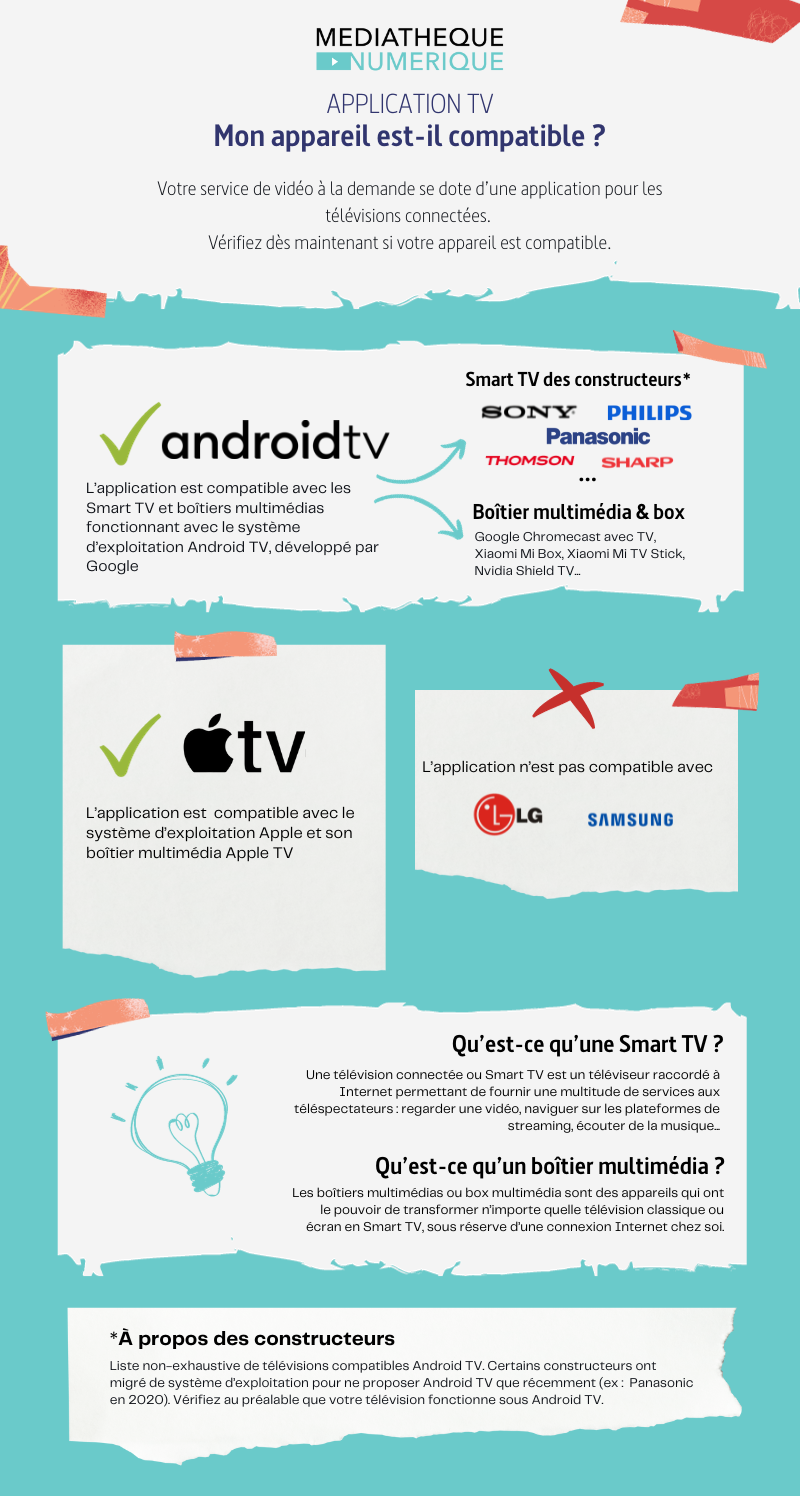
Comment regarder un film en streaming ?
Le mode streaming vous permet de visionner un film sans avoir à télécharger le fichier vidéo.
Il nécessite que vous restiez connecté à Internet.
A noter que le streaming peut connaître quelques perturbations si votre connexion Internet n’est pas bonne ou sur certaines heures de pointe même si vous avez du haut débit. Nous vous conseillons alors d’opter pour le mode téléchargement.
Après avoir cliqué sur Voir le film sur le fiche film et ensuite sur Visionner, la fenêtre de la vidéo se lance automatiquement et vous pouvez la visionner.
Si vous interrompez le visionnage, vous pouvez de nouveau lancer la vidéo en passant par la rubrique Mes visionnages en cours dans votre compte VOD.
Il vous suffit de cliquer sur le bouton Voir le film en dessous de l’affiche du programme que vous souhaitez visionner. La fenêtre de choix de visionnage (streaming / téléchargement) s’ouvre. Choisissez le mode de votre choix.
La vidéo se lancera au début du programme et, si vous souhaitez reprendre la lecture au moment où vous aviez interrompu la lecture, il vous faut cliquer sur la barre de défilement de lecture, à l’endroit approximatif auquel vous vous étiez arrêté.
Lorsque vous lancez le film, la fenêtre de lecture s’ouvre. Vous pouvez mettre en plein écran en cliquant sur l’icône prévue à cet effet.
Comment télécharger un film sur ordinateur ?
Rendez-vous sur la fiche du film que vous souhaitez visionner et cliquez sur Voir le film. Une fenêtre s’affiche (comme ci-dessous). Cliquez alors sur Télécharger.
Une nouvelle fenêtre apparaît et vous propose de télécharger l'application de téléchargement "mednum-offline-player". Cliquez sur le lien proposé pour lancer l'installation de l'application.
Depuis vos téléchargements, ouvrez le fichier "mednum-offline-player". Cliquez alors sur "exécuter" le fichier.
Suite à cela, la fenêtre d’installation vous demandera vos préférences d’installations. Cliquez sur Suivant.
Vous avez ensuite la possibilité de choisir l'endroit où vous souhaitez enregistrer l'application sur votre poste ordinateur.
Si vous ne souhaitez rien changer, cliquez directement sur "installer".
Une fois l'application installée, et après vous être authentifié, vous pourrez lancer le téléchargement de votre programme.
POUR SE CONNECTER AU PLAYER
Pour vous connecter au player de téléchargement, vous devez récupérer vos identifiant et code PIN. Pour cela, rendez-vous sur votre profil :
Vous avez ici accès (cf. ci-dessous) à votre identifiant PIN. Vous pouvez alors définir un code PIN à chiffres qui vous permettra de télécharger des films et de vous authentifier sur le player de téléchargement. Une fois votre code PIN saisi, n'oubliez pas de le valider pour l'enregistrer.
Puis ouvrez l'application de téléchargement "Mednum Offline Player" depuis votre ordinateur.
Saisissez votre identifiant PIN et le code PIN que vous avez renseigné dans votre profil.
Une fois que vous avez saisi vos identifiants, l'application s’ouvre et vous propose les films disponibles dans votre vidéothèque.
Comment mettre la nouvelle version du lecteur sur son ordinateur
Comment télécharger un film sur tablette ou smartphone ?
 Pour télécharger et regarder un film hors-connexion sur sa tablette ou son mobile, il suffit d’installer l'application de lecture, disponible sur les stores
Pour télécharger et regarder un film hors-connexion sur sa tablette ou son mobile, il suffit d’installer l'application de lecture, disponible sur les stores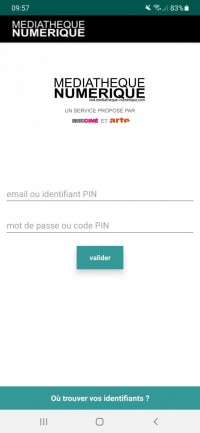 (Android et IOS) sous le nom « Médiathèque Numérique ».
(Android et IOS) sous le nom « Médiathèque Numérique ».
L’installation de cette application est automatiquement proposée lors du parcours sur le site : vous vous connectez sur le site web Médiathèque Numérique depuis une tablette ou un mobile et vous confirmez la location du programme que vous souhaitez visionner. Vous êtes alors invité, pour voir le film, à choisir entre le mode streaming et téléchargement.
 En cliquant sur l’option « téléchargement », vous êtes redirigé vers le Store, d'où vous pouvez soit procéder à l’installation de l’application, soit l’ouvrir directement, si celle-ci est déjà installée sur l’appareil.
En cliquant sur l’option « téléchargement », vous êtes redirigé vers le Store, d'où vous pouvez soit procéder à l’installation de l’application, soit l’ouvrir directement, si celle-ci est déjà installée sur l’appareil.
Depuis l’application de lecture offline, vous pouvez télécharger le film puis le voir quand vous le souhaitez et autant de fois que vous le souhaitez, même sans connexion Internet, et ce pendant 48h à compter du lancement du film.
POUR SE CONNECTER AU PLAYER
Pour vous connecter au player de téléchargement, vous devez récupérer vos identifiant et code PIN. Pour cela, rendez-vous sur votre profil sur le site Médiathèque Numérique :
Vous avez ici accès (cf. ci-dessous) à votre identifiant PIN. Vous pouvez alors définir un code PIN à chiffres qui vous permettra de télécharger des films et de vous authentifier sur le player de téléchargement. Une fois votre code PIN saisi, n'oubliez pas de le valider pour l'enregistrer.
Puis ouvrez l'application depuis votre tablette ou votre smartphone.
Saisissez votre identifiant PIN et le code PIN que vous avez renseigné dans votre profil.
Une fois que vous avez saisi vos identifiants, l'application s’ouvre et vous propose les films disponibles dans votre vidéothèque.
Comment retrouver son identifiant et son code PIN ?
Comment accéder au compte VOD et voir le quota restant ?
L'accessibilité pour les personnes malentendantes ou apprenantes
Lors du visionnage en streami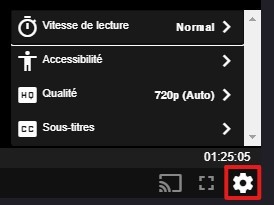 ng d’un programme, en cliquant sur l’icône « roue crantée », il est possible de :
ng d’un programme, en cliquant sur l’icône « roue crantée », il est possible de :
- Ralentir la vitesse de lecture du film, de 0.25, 0.5 ou 0.75 fois, permettant d’améliorer l’accessibilité des personnes malentendantes et de favoriser la compréhension d’une langue étrangère pour des personnes apprenantes, lors de la lecture des films en VO.
- Choisir la couleur des sous-titres et la couleur du fond sur lesquelles les sous-titres apparaissent, une fonctionnalité permettant une meilleure lisibilité du texte.
- Modifier le type de police des sous-titres : la police « openDyslexie » facilite la lecture pour les personnes souffrant de troubles dys.
- Agrandir ou diminuer la taille des sous-titres, afin d’améliorer leur lisibilité.
-Vous pouvez aussi choisir STSM; Sous titrage sourds et malentendants.
L'accessibilité pour les personnes malvoyantes
Grâce à l'audiodescripion, redécouvrez le plaisir du cinéma.
Lors du choix du film, choisir Audiodescription
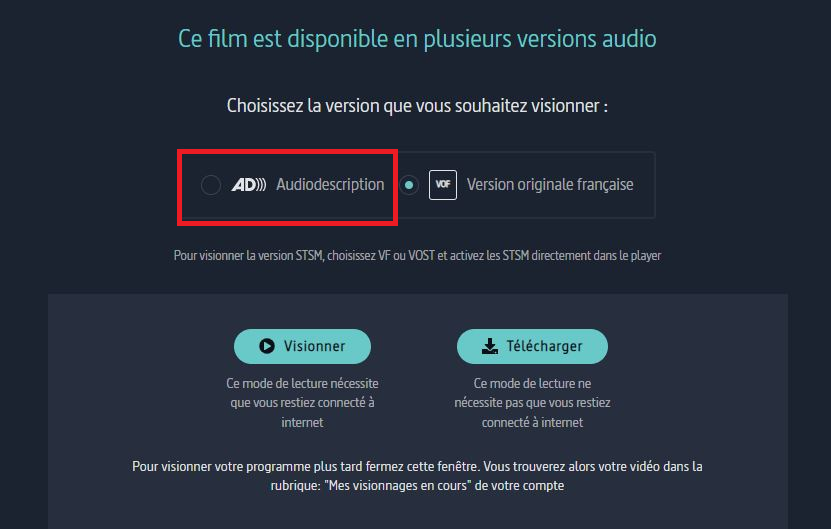
Aide depuis le site Médiathèque Numérique
Retrouvez le service FAQ de Médiathèque Numérique ici
Envoyer un message à l'assistance technique de Médiathèque Numérique ici